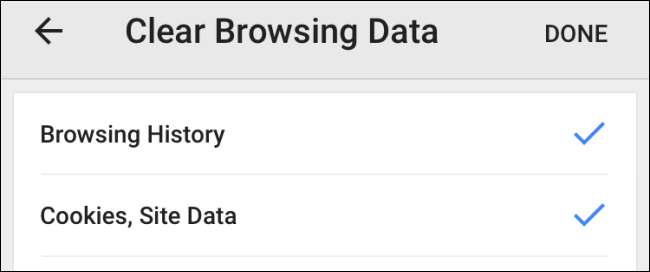
La fel ca pe computerul dvs. desktop, browserele de pe dispozitivele dvs. mobile vă salvează istoricul de navigare pentru a vă întoarce mai ușor la site-urile pe care le-ați fost anterior. Asta înseamnă, de asemenea, că oricine are acces la dispozitivul dvs. poate, de asemenea, să treacă prin istoricul dvs. de navigare, deci este probabil în interesul dvs. să îl ștergeți din când în când.
V-am arătat cum să vă ștergeți istoricul desktopului atât în desktop și Android versiunile Chrome. Iată cum să faceți acest lucru în Chrome pentru iOS.
LEGATE DE: Cum să vă ștergeți istoricul de navigare în Google Chrome
Pentru a șterge istoricul de navigare în Chrome pe iPhone sau iPad, atingeți butonul meniu (trei puncte verticale) din partea dreaptă sus a ferestrei Chrome.
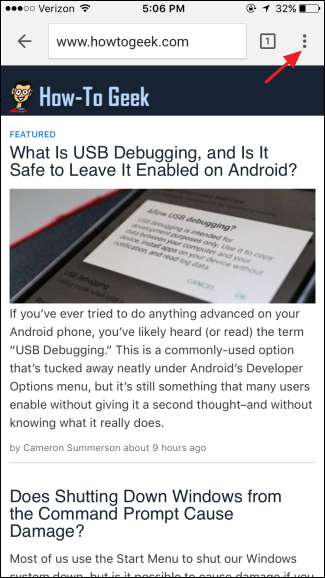
În meniul derulant, atingeți „Setări”.
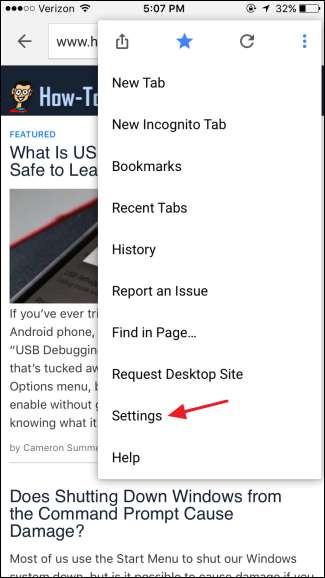
Pe ecranul „Setări”, atingeți „Confidențialitate” în secțiunea „Avansat”.

Pe ecranul „Confidențialitate”, atingeți „Ștergeți datele de navigare”.
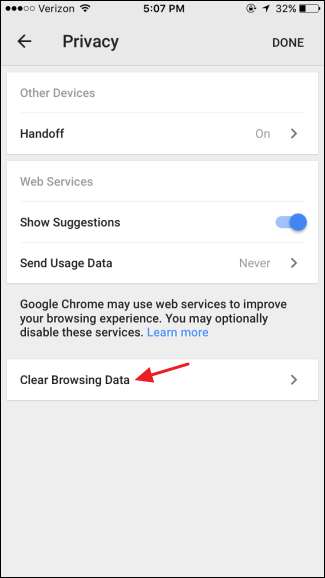
În ecranul „Ștergeți datele de navigare”, puteți specifica ce tipuri de date să ștergeți. În mod implicit, parolele salvate și datele de completare automată nu vor fi șterse, dar le puteți selecta sau elimina alte secțiuni după cum doriți. După ce selectați, atingeți „Ștergeți datele de navigare”.
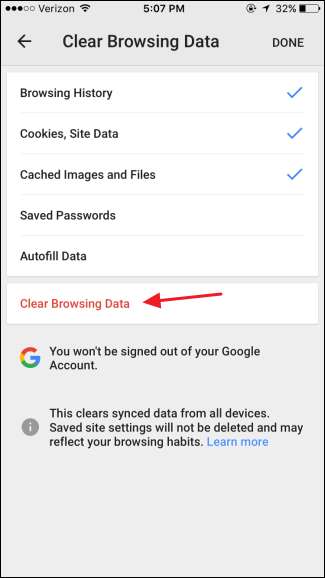
Chrome vă cere să confirmați acțiunea. Atingeți „Ștergeți datele de navigare” pentru a face acest lucru. Apoi puteți reveni sau ieși din Chrome.
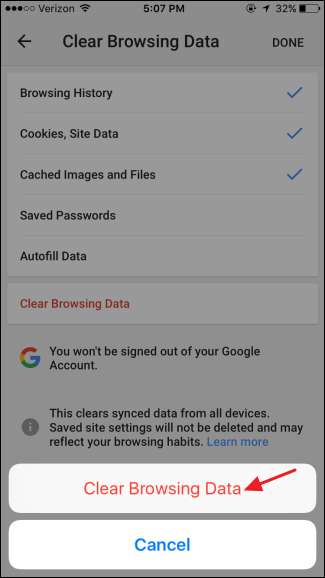
Este o idee bună să începeți practicarea ștergerii periodice a datelor de navigare, mai ales dacă alte persoane au acces la telefon. Vă ajută să vă protejați confidențialitatea, eliberați spațiu atunci când aceste fișiere temporare sunt șterse și uneori poate remedia chiar și comportamentul eronat din browser.







